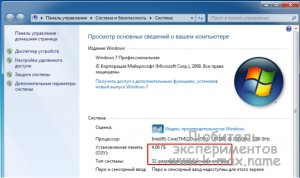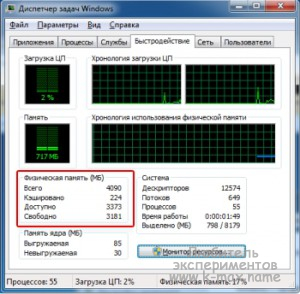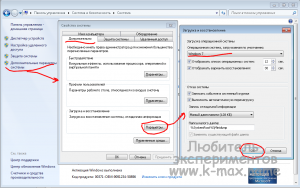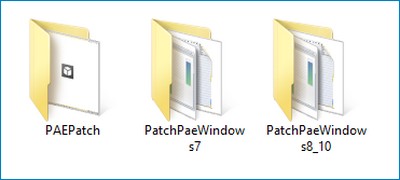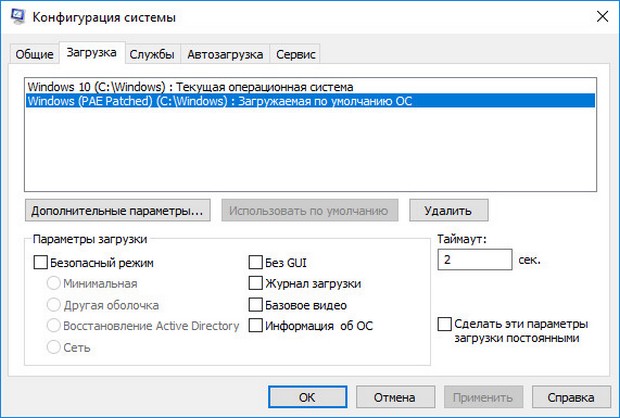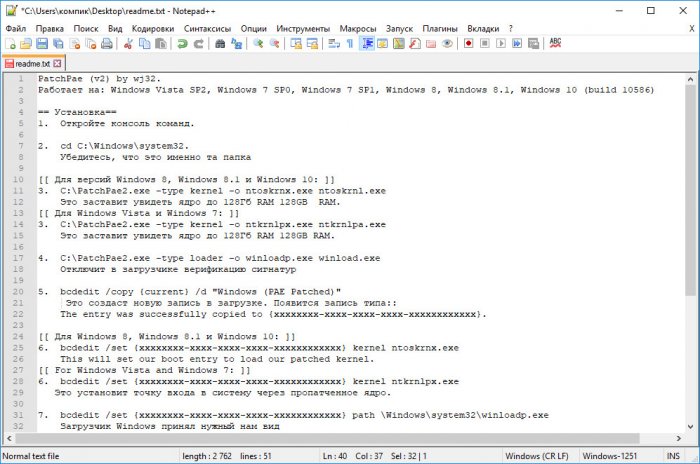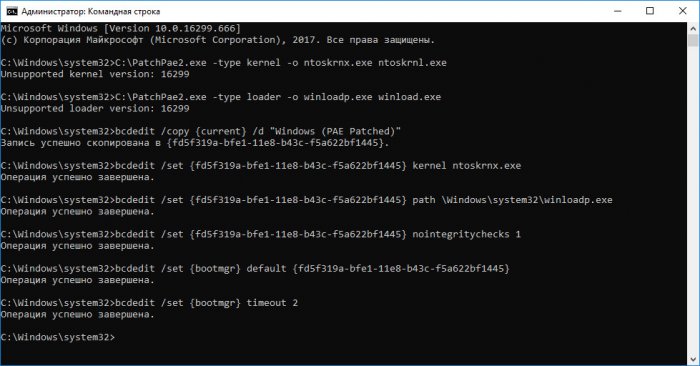Проблема
На компьютере с ОС Windows 7 объем доступной памяти (ОЗУ) может быть меньше, чем объем установленной.
Например, 32-разрядная версия Windows 7 может сообщать, что на компьютере с установленным объемом памяти в 4 ГБ доступно только 3,5 ГБ системной памяти.
Другой пример: 64-разрядная версия Windows 7 может сообщать, что на компьютере с установленным объемом памяти в 8 ГБ доступно только 7,1 ГБ системной памяти.
Примечание. Указанные в примерах объемы доступной памяти не являются точными. Объем доступной памяти вычисляется путем вычитания объема зарезервированной оборудованием памяти из общего объема физической памяти.
Чтобы узнать объемы установленной и доступной памяти в Windows 7, выполните следующие действия.
-
Нажмите кнопку Пуск
, щелкните правой кнопкой мыши значок Компьютер, затем выберите пункт Свойства.
-
Обратите внимание на значение, указанное в поле Установленная память (ОЗУ) раздела Система. Например, если там указано 4,00 ГБ (3,5 ГБ свободно), это значит, что из 4 ГБ установленной памяти доступно 3,5 ГБ.
Причина
Это предусмотренная ситуация, возникающая на компьютерах с ОС Windows 7. То, насколько сократится объем доступной системной памяти, зависит от ряда факторов:
-
Установленных на компьютере устройств и памяти, зарезервированной ими.
-
Способности системной платы к обработке памяти.
-
Версии и конфигурации BIOS системы.
-
Установленной версии Windows 7 (например, ОС Windows 7 Начальная поддерживает только 2 ГБ установленной памяти).
-
Других параметров системы.
Например, при наличии видеоадаптера с 256 МБ собственной памяти эта память должна отображаться в первых 4 ГБ адресного пространства. Если на компьютере уже установлено 4 ГБ системной памяти, часть адресного пространства должна быть зарезервирована для отображения памяти видеоадаптера. Для отображения памяти видеоадаптера используется часть системной памяти. В результате общий объем системной памяти, доступной операционной системе, сокращается.
Дополнительные сведения о том, как определить, каким образом на компьютере используется память, см. в подразделе «Выделение физической памяти в Windows 7» раздела «Дополнительные сведения».
Что попробовать предпринять
Существует еще несколько ситуаций, при которых объем доступной оперативной памяти меньше ожидаемого. Далее перечислены проблемы и их возможные решения.
Проверьте параметры конфигурации системы
Эта проблема может возникнуть, если по ошибке был выбран параметр Максимум памяти. Чтобы его отключить, выполните следующие действия:
-
Нажмите кнопку Пуск
, введите запрос msconfig в поле Найти программы и файлы, затем выберите пункт msconfig в списке Программы.
-
В окне Конфигурация системы нажмите Дополнительные параметры на вкладке Загрузка.
-
Снимите флажок Максимум памяти и нажмите кнопку OK.
-
Перезагрузите компьютер.
Обновление BIOS системы
Проблема может возникнуть, если на компьютере установлена BIOS устаревшей версии. При использовании устаревшего компьютера система может не иметь возможности получить доступ ко всей установленной оперативной памяти. В таком случае нужно обновить BIOS системы до последней версии.
Чтобы обновить BIOS на компьютере, посетите веб-сайт производителя компьютера и загрузите обновление BIOS. Или обращайтесь за помощью к производителю компьютера.
Проверка параметров настройки BIOS
Проблема может возникнуть из-за неправильных настроек некоторых параметров BIOS.
-
Включение перераспределения памяти
Проверьте, включено ли перераспределение памяти в параметрах BIOS. Перераспределение памяти дает Windows доступ к большему объему памяти. Перераспределение памяти можно включить в BIOS, вызвав меню BIOS при загрузке. Чтобы узнать, как вызвать это меню, см. руководство пользователя, поставляемое с компьютером. Точное название функции перераспределения памяти зависит от поставщика оборудования. Она может называться «перераспределение памяти», «расширение памяти» или иметь другое схожее название. Следует иметь в виду, что ваш компьютер может не поддерживать перераспределение памяти.
-
Изменение размера видеоапертуры AGP в параметрах BIOS
Просмотрите параметры BIOS и узнайте, сколько памяти выделено для видеоапертуры AGP. Это объем памяти, который система делит с видеоадаптером, используемым для отображения текстур и отрисовки. Данный объем памяти не будет использоваться системой, так как он заблокирован видеоадаптером. Размер видеоапертуры AGP можно настроить в параметрах BIOS. Стандартные значения: «32 МБ», «64 МБ», «128 МБ» и «Авто». После изменения этого параметра в BIOS перезагрузите компьютер, а затем проверьте объем доступной памяти. Можно попробовать применить каждый из параметров, чтобы посмотреть, какой из них даст лучший результат.
Проверка возможных проблем с установленными модулями памяти
Проблема может возникнуть из-за неполадок в установленных физических модулях памяти.
-
Проверка на наличие поврежденных модулей памяти
Чтобы проверить ПК на наличие этой проблемы, выключите компьютер, отключите его от сети, а затем поменяйте местами модули памяти.
-
Проверка расположения модулей памяти
Чтобы определить, в каком порядке модули памяти должны быть установлены в гнезда, см. руководство пользователя, поставляемое с компьютером. Если вы не используете все гнезда для модулей памяти, может требоваться использовать строго определенные. Например, в компьютере есть четыре гнезда для модулей памяти. Возможно, потребуется задействовать гнездо 1 и гнездо 3, если вы хотите установить только два модуля.
-
Используются ли платы-концентраторы для модулей памяти?
Если вы используете плату-концентратор для модулей памяти (плату, в которую можно установить несколько модулей памяти и которая при этом устанавливается в одно гнездо для модуля памяти), может потребоваться дополнительная настройка системы. И объем доступной памяти может быть меньше, чем ожидалось.
Дополнительная информация
В следующих разделах приведены дополнительные сведения об указанном в мониторе ресурсов выделении памяти, описываются используемые термины, а также дана дополнительная информация об учете памяти и ее ограничениях в Windows 7.
Выделение физической памяти в Windows 7
В следующей таблице указано, на какие категории монитор ресурсов распределяет память, установленную на компьютере с операционной системой Windows 7.
|
Выделение памяти |
Описание |
|---|---|
|
Зарезервировано оборудованием |
Память, зарезервированная для использования BIOS и некоторыми драйверами других периферийных устройств. |
|
Используется |
Память, используемая процессами, драйверами или операционной системой. |
|
Изменено |
Память, содержимое которой должно быть перемещено на диск перед использованием по другому назначению. |
|
Зарезервировано |
Память, содержащая неиспользуемые кэшированные данные и код. |
|
Свободно |
Память, не содержащая никаких важных данных. Именно она будет использоваться в первую очередь, если процессам, драйверам или операционной системе потребуется больший объем памяти. |
Примечание. Чтобы узнать, каким образом распределена установленная память в Windows 7, выполните следующие действия.
-
Нажмите кнопку Пуск
, введите запрос монитор ресурсов в поле Найти программы и файлы, затем выберите пункт Монитор ресурсов в списке Программы.
-
Перейдите на вкладку Память и просмотрите раздел Физическая память внизу страницы.
Состояние памяти в Windows 7
В следующей таблице даются определения состояниям установленной на компьютере с Windows 7 памяти, указанным в мониторе ресурсов.
|
Выделение памяти |
Описание |
|---|---|
|
Доступно |
Объем памяти (включая зарезервированную и свободную память), доступный для использования процессами, драйверами и операционной системой. |
|
Кэшировано |
Объем памяти (включая зарезервированную и измененную память), содержащий кэшированные данные и код для быстрого доступа со стороны процессов, драйверов и операционной системы. |
|
Всего |
Объем физической памяти, доступной операционной системе, драйверам устройств и процессам. |
|
Установлено |
Объем физической памяти, установленной на компьютере. |
Учет памяти в Windows 7
В Windows 7 ведется учет объема физической памяти, установленной на компьютере. Операционные системы на основе Windows NT до Windows Vista с пакетом обновления 1 (SP1) сообщают об объеме памяти, доступной операционной системе. Учитываемый объем памяти в более ранних версиях Windows не включает в себя память, зарезервированную оборудованием. Это изменение связано только с учетом.
В Windows Vista с пакетом обновления 1 (SP1) и более поздних версиях Windows вы заметите изменения в учете памяти в следующих местах:
-
Значение ОЗУ в Центре начальной настройки
-
Значение Памяти в нижней части окна «Мой компьютер»
-
Значение Память в окне «Свойства системы»
-
Значение Суммарный объем системной памяти на странице Отображение и печать подробных сведений элемента Информация и средства производительности на Панели управления
Кроме того, компонент «Сведения о системе» (Msinfo32.exe) выводит на экран следующие записи на странице Сводные сведения о системе:
-
установленная физическая память (ОЗУ);
-
полный объем физической памяти;
-
доступная физическая память.
Учет памяти в следующих средствах диагностики не изменился:
-
Вкладка Производительность в диспетчере задач
Если объем физически установленной на компьютере оперативной памяти равен объему адресного пространства, поддерживаемому набором микросхем, общий объем системной памяти, доступной операционной системе, будет всегда меньше объема физической памяти.
Предположим, что в компьютере используется набор микросхем Intel 975X, поддерживающий 8 ГБ адресного пространства. Если установить 8 ГБ ОЗУ, объем системной памяти, доступной операционной системе, сократится из-за памяти, необходимой для конфигурации шины PCI. В данном случае для конфигурации шины PCI потребуется примерно от 200 МБ до 1 ГБ памяти, и именно на эту величину сократится объем памяти, доступный операционной системе. Реальный объем доступной памяти зависит от конфигурации.
Ограничения физической памяти в Windows 7
В следующей таблице указаны ограничения, распространяющиеся на объем физической памяти в различных версиях Windows 7.
|
Версия |
Ограничение в 32-разрядной версии Windows |
Ограничение в 64-разрядной версии Windows |
|---|---|---|
|
Windows 7 Максимальная |
4 ГБ |
192 ГБ |
|
Windows 7 Корпоративная |
4 ГБ |
192 ГБ |
|
Windows 7 Профессиональная |
4 ГБ |
192 ГБ |
|
Windows 7 Домашняя расширенная |
4 ГБ |
16 ГБ |
|
Windows 7 Домашняя базовая |
4 ГБ |
8 ГБ |
|
Windows 7 Начальная |
2 ГБ |
2 ГБ |
Дополнительные сведения об ограничениях в выпусках Windows, связанных с памятью, см. в следующей статье на веб-сайте Майкрософт:
Предельный объем памяти для выпусков Windows
Ссылки
Продукты сторонних производителей, которые обсуждаются в этой статье, произведены независимыми от корпорации Майкрософт компаниями. Корпорация Майкрософт не предоставляет каких-либо гарантий, подразумеваемых или иных, относительно производительности и надежности этих продуктов.
-
#1
Windows 7 (32-bit) Patch to Support 4 GB Ram or more! | 3.68MB -=FS=-
In the Internet often haunts thestatement a 32-bit operating system can technically only managed a maximum of 4 GB of RAM. This is wrong and Microsoftis even evidence itself.
Yes, this is all wrong Guys!! Now technology are advancing, and here come PAE from the year 1995!!!!!!!!!!!!!!!!!!!!!!! duhhhhh!!!
There is no need to use pure 64bit os to take advantage of more rams, windows 7 32 bit canoptimize more than 4GB ram using PAE technologyCode:
http://en.wikipedia.org/wiki/Physical_Address_Extension, PAE are somewhat the same like our 32bit processor that support 64bit code (by extention). Your motherbord/bios need to support PAE and remaping memory address. The other thing you need are the kernel patch to remove 3.xgb ram limit by microsoft, those who are like me that have 4GB ram but windows 7 32bit only see 3.2GB ram usable, can use the patch to fully utilized full 4GB ram, just make sure your motherboard bios detect the correct full 4GB or 8GB of your system ram.
When the program open, it just have one button, just click it and after a while it will prompt some black screen to remove the watermark, just press y andit will reboot your windows 7. After that you will have 2 windows boot option and you also can select the old win 7 kernel (just in case), just select the «>128 GB memory» and load your windows 7, check the information page for the ram used. To edit the boot option i recommend program name EasyBCD, you can edit some option of the windows boot manager like default option and timer (10 second min).
After this some of you might stillhave a watermark of windows test mode in the right bottom desktop, means mcbuider need to be run again, open cmd in runbox then type mcbuilder.exe andenter, this might take a while, after that reboot your system and the watermark will be gone.
I tested it out my self with windows 7 ultimate, and its work, I got full 4GB and even tryadd another 1 stick of 2gb more, so total would be 6gb of rams in windows 7 32bit.
My windows 7 32-bit with 6GB of RAM.http://www.google.com/search?q=4GB-…d=ie7&rls=com.microsoft:de:IE-Address&ie=&oe=
can any one please comment on this? Does it work? Is it safe to use? I found it on the internet and I don’t know whethe it works or not. Do any of you have any idea on it? Please help.
Thanks in advance…
Last edited by a moderator: Jul 6, 2011
-
#2
Don’t you think that the word «Physical» and Software patch to bypass it somehow doesn’t fit ?
-
#3
I have heard that PAE on Windows 32 bit was buggy. However this was quite a while ago and it may have just been regarding Vista. I could also be misremembering.
-
#4
Is there any real reason to be running 32-bit Windows 7 anyway?
-
#6
The reason why you see less than 4 GiB RAM with 4 GiB installed on a 32-bit OS is explained here:
http://www.techpowerup.com/forums/showthread.php?t=91260
If you are looking to make a 32-bit program use more than 2 GiB RAM, use this application here:
http://www.techpowerup.com/forums/showthread.php?t=112556
PAE is an old trick Server 2000 and other server software used in order to allow more memory to be used in a 32-bit environment. Using it takes a huge performance hit. Since XP x64/Server 2003 x64, PAE has gone the way of the do-do bird. If you want Windows to register all your memory, get a 64-bit OS and profit.
-
#7
yeah PAE wont solve the problems with games.
Hell, all the spelling mistakes, typos, and sheer arrogance in that original post make me wonder how anyone believed it in the first place.
-
#8
Thank you guys for your replies. I actually didn’t have enough knowledge about that. So I wondered if it is possible to utilise more than 4 gb ram in x86 os. There are some program compatibility issue (very little, but there is) with x64. So I thought it would be good if it was possible. Anyway now according to your replies I came to the conclusion that it would be much better to use a x64 os.
And another off topic subject, I read a lot of topics in this forum. And I learn a lot of things about computer hardwares and staffs here.
Thanks again.
-
#10
windows Xp x64 was problematic but windows 7 x64 has a wide range of programs that perform perfectly and also is backwards compatible with many programs.
-
#11
Thank you guys for your replies. I actually didn’t have enough knowledge about that. So I wondered if it is possible to utilise more than 4 gb ram in x86 os. There are some program compatibility issue (very little, but there is) with x64. So I thought it would be good if it was possible. Anyway now according to your replies I came to the conclusion that it would be much better to use a x64 os.
And another off topic subject, I read a lot of topics in this forum. And I learn a lot of things about computer hardwares and staffs here.
Thanks again.
32 bit OS is capped at 4GB. the real problem is that applications are capped at 2GB maximum — which is where the problems come in with games.
with LAA patching (see fordGT90’s links) on a 32 bit OS, you can kick that limit to 3GB — or 4GB on a 64 bit OS, thus preventing (or at least, hugely delaying) those crashes.
-
#12
PAE works, but it is at best a stop-gap on your way to a fully 64 bit OS. At worst, it is a foolish endeavour for those with too much money spent on RAM and not enough spent on the OS.
As others have said, get the program to flag 32 bit applications as large addressing aware (LAA). They will be able to use all the RAM that is available.
32 bit OSs are going to die. As soon as the next generation of consoles comes out, there will be now reason for developers to stick to 32 bit (read: M$ has hinted at 8 being 64 bit only, consider it hints at the next gen xbox…), so we can finally have fully 64 bit programs. I look forward to the day.
Back to topic, PAE is a joke. It does address the extra RAM, but it can’t access the stuff as fast. You can double the RAM, but have the same performance level you would have with 4 GB (3 recognized). It’s a good idea, but poorly executed at best.
Last edited: Jul 6, 2011
-
#14
32 bit OSs are going to die. As soon as the next generation of consoles comes out, there will be now reason for developers to stick to 32 bit (read: M$ is 64 bit only, consider it hints at the next gen xbox…), so we can finally have fully 64 bit programs. I look forward to the day.
It really has nothing to do with consoles. Hell, I doubt the next gen consoles will have 4 GiB of RAM total (including VRAM). It’ll probably be closer to 2 or 3 GiB. Remember, they cut corners everywhere they can to keep the per-unit cost as low as possible.
Windows Server 2008 R2 is only available as 64-bit. Windows 8 is 50/50 on having a 32-bit version available for netbooks. It is very unlikely the Windows version after that will have a 32-bit option.
PAE was useful before the advent of AMD64/EM64T, not afterwards. IA-64 (which Intel was pushing before AMD introduced AMD64) was not backwards compatible with x86. That created a huge obstacle in terms of hardware and software (needed new programmers or at least compilers for all your applications). PAE was a bandage for the memory issue while still being able to use x86. After AMD64, there’s no reason to use a bandage when the hardware has evolved to allow address of more memory without using memory tricks.
-
#15
Could have sworn if you have a 32bit disc you can just call up Microsoft and they’ll send you a 64 bit. Maybe they don’t do that anymore.
-
#16
PAE does allow you to use more than 4GB of RAM on a 32-bit computer when using SERVER operating systems. Microsoft has locked their desktop 32-bit OSes to 4GB maximum, so PAE does nothing in Windows 7.
The only exception to this was, I believe, Windows XP Pre-SP2, but once SP2 came out Microsoft limited the OS to 4GB of RAM because machines with PAE enabled with more than 4GB of RAM were having driver issues.
-
#17
Could have sworn if you have a 32bit disc you can just call up Microsoft and they’ll send you a 64 bit. Maybe they don’t do that anymore.
I know if you have a Vista 64bit and 32bit OS CD’s you can use the same key.. Can he not just download the 64bit version from MS as a ISO and put it on a disk ?.
Hopfully you can do the same with win7 too.
-
#20
Yes, if you have Win7 32bit, you can just download a legal copy of Win7 64bit, and install it with the same key. Unfortunately, you can’t do an upgrade from 32bit to 64bit, you’ll have to do a fresh install. You also must stay with the same version, ie Home Premium, Ultimate ect.
-
#21
Arg, didn’t check the date of the op, I’m embarrassed….
Frick
Fishfaced Nincompoop
-
#22
windows Xp x64 was problematic but windows 7 x64 has a wide range of programs that perform perfectly and also is backwards compatible with many programs.
necro reply, but i’ve found several old games that worked out of the box with win7 32 but not with 64.
-
#23
It can be done
i know this is an ancient thread, but still i haven’t seen anybody giving a proper answer to the guy. first let me start by saying that sometimes there are legitimate reasons why you’d want to stick to the win32-bit version. two of the tools i use for work do not work with win7 64bit, no matter what you try. the only way i managed to make them work was by installing a windows xp virtual machine within win7 64 bit. talk about performance hits
secondly, and more importantly, there IS a way to let your 32-bit win7 use more memory — allegedly up to 64GB, but i only use 8, so i can only confirm it definitely works up to 8 GB, with each inidividual application still being limited to 4 GB. once you install this patch (even though your antivirus will probably report is as a virus and advise you not to install it), you will be able to see (in system properties, task manager) the full amount of your memory.
http://www.bcastell.com/tech-articles/enabling-more-than-4-gb-of-ram-under-windows-7-32-bit/
i have not witnessed any performance losses, my machine works just as good as it did when i only had ~ 3GB of memory enabled… the only difference is that i can feel and see that it’s been using the hard drive virtual memory page file much less… the reason has to be that now i have the full 8 GB of memory at my disposal
-
#24
hello im new
searching from google and i get here
in the end of line
which one better
Win 7 32 bit with 4 GB ram ( PAE enable )
or
Win 7 32 bit with 3.25 GB ram (default)
Last edited: May 24, 2013
-
#25
IA-64 (which Intel was pushing before AMD introduced AMD64) was not backwards compatible with x86. That created a huge obstacle in terms of hardware and software (needed new programmers or at least compilers for all your applications). PAE was a bandage for the memory issue while still being able to use x86. After AMD64, there’s no reason to use a bandage when the hardware has evolved to allow address of more memory without using memory tricks.
Itanium was also geared for a very different market. In short, the real benefit of IA-64 was that what would normally be done in the pipeline of a modern X86 processor was done at compile time on an Itanium processor. So some of the CPU tasks were taken away from the application at run-time in favor of a more complicated build process. The benefit of this method of compiling made applications inherently more concurrent because the compile determines what operations can be done in parallel which is a neat concept.
All in all IA-64 was never really being made for the consumer market. It has always really been an enterprise and HPC thing. AMD64 hadn’t been around very long before EM64T came out on the skt775 Pentium 4s. By the time AMD really started using AMD64 on machines with more than 4Gb of ram, Intel had already created EM64T.
Last edited: May 24, 2013
-
#1
Windows 7 (32-bit) Patch to Support 4 GB Ram or more! | 3.68MB -=FS=-
In the Internet often haunts thestatement a 32-bit operating system can technically only managed a maximum of 4 GB of RAM. This is wrong and Microsoftis even evidence itself.
Yes, this is all wrong Guys!! Now technology are advancing, and here come PAE from the year 1995!!!!!!!!!!!!!!!!!!!!!!! duhhhhh!!!
There is no need to use pure 64bit os to take advantage of more rams, windows 7 32 bit canoptimize more than 4GB ram using PAE technologyCode:
http://en.wikipedia.org/wiki/Physical_Address_Extension, PAE are somewhat the same like our 32bit processor that support 64bit code (by extention). Your motherbord/bios need to support PAE and remaping memory address. The other thing you need are the kernel patch to remove 3.xgb ram limit by microsoft, those who are like me that have 4GB ram but windows 7 32bit only see 3.2GB ram usable, can use the patch to fully utilized full 4GB ram, just make sure your motherboard bios detect the correct full 4GB or 8GB of your system ram.
When the program open, it just have one button, just click it and after a while it will prompt some black screen to remove the watermark, just press y andit will reboot your windows 7. After that you will have 2 windows boot option and you also can select the old win 7 kernel (just in case), just select the «>128 GB memory» and load your windows 7, check the information page for the ram used. To edit the boot option i recommend program name EasyBCD, you can edit some option of the windows boot manager like default option and timer (10 second min).
After this some of you might stillhave a watermark of windows test mode in the right bottom desktop, means mcbuider need to be run again, open cmd in runbox then type mcbuilder.exe andenter, this might take a while, after that reboot your system and the watermark will be gone.
I tested it out my self with windows 7 ultimate, and its work, I got full 4GB and even tryadd another 1 stick of 2gb more, so total would be 6gb of rams in windows 7 32bit.
My windows 7 32-bit with 6GB of RAM.http://www.google.com/search?q=4GB-…d=ie7&rls=com.microsoft:de:IE-Address&ie=&oe=
can any one please comment on this? Does it work? Is it safe to use? I found it on the internet and I don’t know whethe it works or not. Do any of you have any idea on it? Please help.
Thanks in advance…
Last edited by a moderator: Jul 6, 2011
-
#2
Don’t you think that the word «Physical» and Software patch to bypass it somehow doesn’t fit ?
-
#3
I have heard that PAE on Windows 32 bit was buggy. However this was quite a while ago and it may have just been regarding Vista. I could also be misremembering.
-
#4
Is there any real reason to be running 32-bit Windows 7 anyway?
-
#6
The reason why you see less than 4 GiB RAM with 4 GiB installed on a 32-bit OS is explained here:
http://www.techpowerup.com/forums/showthread.php?t=91260
If you are looking to make a 32-bit program use more than 2 GiB RAM, use this application here:
http://www.techpowerup.com/forums/showthread.php?t=112556
PAE is an old trick Server 2000 and other server software used in order to allow more memory to be used in a 32-bit environment. Using it takes a huge performance hit. Since XP x64/Server 2003 x64, PAE has gone the way of the do-do bird. If you want Windows to register all your memory, get a 64-bit OS and profit.
-
#7
yeah PAE wont solve the problems with games.
Hell, all the spelling mistakes, typos, and sheer arrogance in that original post make me wonder how anyone believed it in the first place.
-
#8
Thank you guys for your replies. I actually didn’t have enough knowledge about that. So I wondered if it is possible to utilise more than 4 gb ram in x86 os. There are some program compatibility issue (very little, but there is) with x64. So I thought it would be good if it was possible. Anyway now according to your replies I came to the conclusion that it would be much better to use a x64 os.
And another off topic subject, I read a lot of topics in this forum. And I learn a lot of things about computer hardwares and staffs here.
Thanks again.
-
#10
windows Xp x64 was problematic but windows 7 x64 has a wide range of programs that perform perfectly and also is backwards compatible with many programs.
-
#11
Thank you guys for your replies. I actually didn’t have enough knowledge about that. So I wondered if it is possible to utilise more than 4 gb ram in x86 os. There are some program compatibility issue (very little, but there is) with x64. So I thought it would be good if it was possible. Anyway now according to your replies I came to the conclusion that it would be much better to use a x64 os.
And another off topic subject, I read a lot of topics in this forum. And I learn a lot of things about computer hardwares and staffs here.
Thanks again.
32 bit OS is capped at 4GB. the real problem is that applications are capped at 2GB maximum — which is where the problems come in with games.
with LAA patching (see fordGT90’s links) on a 32 bit OS, you can kick that limit to 3GB — or 4GB on a 64 bit OS, thus preventing (or at least, hugely delaying) those crashes.
-
#12
PAE works, but it is at best a stop-gap on your way to a fully 64 bit OS. At worst, it is a foolish endeavour for those with too much money spent on RAM and not enough spent on the OS.
As others have said, get the program to flag 32 bit applications as large addressing aware (LAA). They will be able to use all the RAM that is available.
32 bit OSs are going to die. As soon as the next generation of consoles comes out, there will be now reason for developers to stick to 32 bit (read: M$ has hinted at 8 being 64 bit only, consider it hints at the next gen xbox…), so we can finally have fully 64 bit programs. I look forward to the day.
Back to topic, PAE is a joke. It does address the extra RAM, but it can’t access the stuff as fast. You can double the RAM, but have the same performance level you would have with 4 GB (3 recognized). It’s a good idea, but poorly executed at best.
Last edited: Jul 6, 2011
-
#14
32 bit OSs are going to die. As soon as the next generation of consoles comes out, there will be now reason for developers to stick to 32 bit (read: M$ is 64 bit only, consider it hints at the next gen xbox…), so we can finally have fully 64 bit programs. I look forward to the day.
It really has nothing to do with consoles. Hell, I doubt the next gen consoles will have 4 GiB of RAM total (including VRAM). It’ll probably be closer to 2 or 3 GiB. Remember, they cut corners everywhere they can to keep the per-unit cost as low as possible.
Windows Server 2008 R2 is only available as 64-bit. Windows 8 is 50/50 on having a 32-bit version available for netbooks. It is very unlikely the Windows version after that will have a 32-bit option.
PAE was useful before the advent of AMD64/EM64T, not afterwards. IA-64 (which Intel was pushing before AMD introduced AMD64) was not backwards compatible with x86. That created a huge obstacle in terms of hardware and software (needed new programmers or at least compilers for all your applications). PAE was a bandage for the memory issue while still being able to use x86. After AMD64, there’s no reason to use a bandage when the hardware has evolved to allow address of more memory without using memory tricks.
-
#15
Could have sworn if you have a 32bit disc you can just call up Microsoft and they’ll send you a 64 bit. Maybe they don’t do that anymore.
-
#16
PAE does allow you to use more than 4GB of RAM on a 32-bit computer when using SERVER operating systems. Microsoft has locked their desktop 32-bit OSes to 4GB maximum, so PAE does nothing in Windows 7.
The only exception to this was, I believe, Windows XP Pre-SP2, but once SP2 came out Microsoft limited the OS to 4GB of RAM because machines with PAE enabled with more than 4GB of RAM were having driver issues.
-
#17
Could have sworn if you have a 32bit disc you can just call up Microsoft and they’ll send you a 64 bit. Maybe they don’t do that anymore.
I know if you have a Vista 64bit and 32bit OS CD’s you can use the same key.. Can he not just download the 64bit version from MS as a ISO and put it on a disk ?.
Hopfully you can do the same with win7 too.
-
#20
Yes, if you have Win7 32bit, you can just download a legal copy of Win7 64bit, and install it with the same key. Unfortunately, you can’t do an upgrade from 32bit to 64bit, you’ll have to do a fresh install. You also must stay with the same version, ie Home Premium, Ultimate ect.
-
#21
Arg, didn’t check the date of the op, I’m embarrassed….
Frick
Fishfaced Nincompoop
-
#22
windows Xp x64 was problematic but windows 7 x64 has a wide range of programs that perform perfectly and also is backwards compatible with many programs.
necro reply, but i’ve found several old games that worked out of the box with win7 32 but not with 64.
-
#23
It can be done
i know this is an ancient thread, but still i haven’t seen anybody giving a proper answer to the guy. first let me start by saying that sometimes there are legitimate reasons why you’d want to stick to the win32-bit version. two of the tools i use for work do not work with win7 64bit, no matter what you try. the only way i managed to make them work was by installing a windows xp virtual machine within win7 64 bit. talk about performance hits
secondly, and more importantly, there IS a way to let your 32-bit win7 use more memory — allegedly up to 64GB, but i only use 8, so i can only confirm it definitely works up to 8 GB, with each inidividual application still being limited to 4 GB. once you install this patch (even though your antivirus will probably report is as a virus and advise you not to install it), you will be able to see (in system properties, task manager) the full amount of your memory.
http://www.bcastell.com/tech-articles/enabling-more-than-4-gb-of-ram-under-windows-7-32-bit/
i have not witnessed any performance losses, my machine works just as good as it did when i only had ~ 3GB of memory enabled… the only difference is that i can feel and see that it’s been using the hard drive virtual memory page file much less… the reason has to be that now i have the full 8 GB of memory at my disposal
-
#24
hello im new
searching from google and i get here
in the end of line
which one better
Win 7 32 bit with 4 GB ram ( PAE enable )
or
Win 7 32 bit with 3.25 GB ram (default)
Last edited: May 24, 2013
-
#25
IA-64 (which Intel was pushing before AMD introduced AMD64) was not backwards compatible with x86. That created a huge obstacle in terms of hardware and software (needed new programmers or at least compilers for all your applications). PAE was a bandage for the memory issue while still being able to use x86. After AMD64, there’s no reason to use a bandage when the hardware has evolved to allow address of more memory without using memory tricks.
Itanium was also geared for a very different market. In short, the real benefit of IA-64 was that what would normally be done in the pipeline of a modern X86 processor was done at compile time on an Itanium processor. So some of the CPU tasks were taken away from the application at run-time in favor of a more complicated build process. The benefit of this method of compiling made applications inherently more concurrent because the compile determines what operations can be done in parallel which is a neat concept.
All in all IA-64 was never really being made for the consumer market. It has always really been an enterprise and HPC thing. AMD64 hadn’t been around very long before EM64T came out on the skt775 Pentium 4s. By the time AMD really started using AMD64 on machines with more than 4Gb of ram, Intel had already created EM64T.
Last edited: May 24, 2013
- Главная
- Форум
- Мануалы

|
Physical Address Extension (PAE) — режим работы встроенного блока управления памятью x86-совместимых процессоров, в котором используются 64-битные элементы таблиц страниц (из которых для адресации используются только 36 бит), c помощью которых процессор может адресовать 64 ГБ физической памяти (вместо 4 ГБ, адресуемых при использовании 32-разрядных таблиц), хотя каждая задача (программа) всё равно может адресовать максимум 4 ГБ виртуальной памяти. — определение взято с Википедии [boot loader] Включить режим PAE в Windows 8 (Windows 8.1) штатными средствами не получится (для этого придется вручную в HEX редакторе править файл ядра ntoskrnl.exe и переподписывать его). Проще всего воспользоваться готовым патчем PatchPae2, который написан энтузиастом Wen Jia Liu. Скачать патч PatchPae2 можно тут. PatchPae2.exe -type kernel -o ntoskrnx.exe ntoskrnl.exe — Создадим новый модифицированный загрузчик, позволяющий отменить проверку наличия цифровой подписи ядра при загрузке: PatchPae2.exe -type loader -o winloadp.exe winload.exe Примечание: В случае успешного каждой из предыдущих команд должна появиться надпись «Patched» bcdedit /copy {current} /d «Windows (PAE Patched)»
bcdedit /set {boot_ID} kernel ntoskrnx.exe — Зададим новый загрузчик bcdedit /set {boot_ID} path Windowssystem32winloadp.exe — Отменим проверку подписи загрузчика bcdedit /set {boot_ID} nointegritychecks 1 — Зададим вариант загрузки с модифицированным ядром по умолчанию bcdedit /set {bootmgr} default {boot_ID} Зададим таймаут загрузки (время отображения загрузочного меню), например 10 секунд bcdedit /set {bootmgr} timeout 10 Осталось перезагрузить компьютер и, если вы все сделали правильно, появится такой экран. Выберем вариант Windows (PAE Patched), после чего 32-битная версия Windows 8 или 8.1 должна загрузиться в режиме, поддерживающем более 4 Гб оперативной памяти. 1 sudo apt-get install linux-generic-pae linux-headers-generic-pae Последний раз редактировалось: Metamorf (2016-12-07 11:55), всего редактировалось 1 раз |
![Ответить с цитатой [Цитировать]](data:image/svg+xml,%3Csvg%20xmlns='http://www.w3.org/2000/svg'%20viewBox='0%200%200%200'%3E%3C/svg%3E)
 Отправлено: 07-Дек-2016 10:38
Отправлено: 07-Дек-2016 10:38
(спустя 28 минут)

(спустя 28 минут)
zxen |
|
![Ответить с цитатой [Цитировать]](data:image/svg+xml,%3Csvg%20xmlns='http://www.w3.org/2000/svg'%20viewBox='0%200%200%200'%3E%3C/svg%3E)
 Отправлено: 07-Дек-2016 10:50
Отправлено: 07-Дек-2016 10:50
(спустя 11 минут)

(спустя 11 минут)
Metamorf |
|
![Ответить с цитатой [Цитировать]](data:image/svg+xml,%3Csvg%20xmlns='http://www.w3.org/2000/svg'%20viewBox='0%200%200%200'%3E%3C/svg%3E)
 Отправлено: 07-Дек-2016 11:36
Отправлено: 07-Дек-2016 11:36
(спустя 46 минут)

(спустя 46 минут)
Xki |
[boot loader] |
![Ответить с цитатой [Цитировать]](data:image/svg+xml,%3Csvg%20xmlns='http://www.w3.org/2000/svg'%20viewBox='0%200%200%200'%3E%3C/svg%3E)
 Отправлено: 07-Дек-2016 11:51
Отправлено: 07-Дек-2016 11:51
(спустя 15 минут)

(спустя 15 минут)
Metamorf |
|
![Ответить с цитатой [Цитировать]](data:image/svg+xml,%3Csvg%20xmlns='http://www.w3.org/2000/svg'%20viewBox='0%200%200%200'%3E%3C/svg%3E)
 Отправлено: 07-Дек-2016 12:16
Отправлено: 07-Дек-2016 12:16
(спустя 24 минуты)

(спустя 24 минуты)
nikzzzz |
@echo off В принципе, если не нужно меню загрузки без pae, можно просто заменить ntkrnlpx.exe и winloadp.exe, можно просто заменить эти файлы пропатченными, не трогая BCD. |
![Ответить с цитатой [Цитировать]](data:image/svg+xml,%3Csvg%20xmlns='http://www.w3.org/2000/svg'%20viewBox='0%200%200%200'%3E%3C/svg%3E)
 Отправлено: 11-Дек-2016 21:29
Отправлено: 11-Дек-2016 21:29
(спустя 4 дня)

(спустя 4 дня)
![Ответить с цитатой [Цитировать]](data:image/svg+xml,%3Csvg%20xmlns='http://www.w3.org/2000/svg'%20viewBox='0%200%200%200'%3E%3C/svg%3E)
 Отправлено: 11-Дек-2016 22:50
Отправлено: 11-Дек-2016 22:50
(спустя 1 час 21 минута)

(спустя 1 час 21 минута)
Adler |
|
![Ответить с цитатой [Цитировать]](data:image/svg+xml,%3Csvg%20xmlns='http://www.w3.org/2000/svg'%20viewBox='0%200%200%200'%3E%3C/svg%3E)
 Отправлено: 12-Дек-2016 02:35
Отправлено: 12-Дек-2016 02:35
(спустя 3 часа)

(спустя 3 часа)
nikzzzz |
33293
А у меня один вопрос — а какая крайность вообще ставить 32х битную ОС на ПК с 4 и более ГБ ОЗУ учитывая кучу возможных глюков? Неполноценная поддержка x86 подсистемы, некоторые программы просто вылетают с ошибкой. |
![Ответить с цитатой [Цитировать]](data:image/svg+xml,%3Csvg%20xmlns='http://www.w3.org/2000/svg'%20viewBox='0%200%200%200'%3E%3C/svg%3E)
 Отправлено: 12-Дек-2016 23:47
Отправлено: 12-Дек-2016 23:47
(спустя 21 час)

(спустя 21 час)
stea.61 |
33301
33298
Ставить Primo RAMdisk ….. Использовать невидимую память. И использовать его как файл подкачки ? Имеющий, правда, целых 2 существенных, на мой взгляд, ПЛЮСА по сравнению с PAE-патчем: |
![Ответить с цитатой [Цитировать]](data:image/svg+xml,%3Csvg%20xmlns='http://www.w3.org/2000/svg'%20viewBox='0%200%200%200'%3E%3C/svg%3E)
 Отправлено: 16-Дек-2016 08:55
Отправлено: 16-Дек-2016 08:55
(спустя 3 дня)

(спустя 3 дня)
Kon Diter |
|
![Ответить с цитатой [Цитировать]](data:image/svg+xml,%3Csvg%20xmlns='http://www.w3.org/2000/svg'%20viewBox='0%200%200%200'%3E%3C/svg%3E)
 Отправлено: 16-Дек-2016 10:04
Отправлено: 16-Дек-2016 10:04
(спустя 1 час 8 минут)

(спустя 1 час 8 минут)
nikzzzz |
|
![Ответить с цитатой [Цитировать]](data:image/svg+xml,%3Csvg%20xmlns='http://www.w3.org/2000/svg'%20viewBox='0%200%200%200'%3E%3C/svg%3E)
 Отправлено: 16-Дек-2016 11:35
Отправлено: 16-Дек-2016 11:35
(спустя 1 час 30 минут)

(спустя 1 час 30 минут)
Kon Diter |
|
![Ответить с цитатой [Цитировать]](data:image/svg+xml,%3Csvg%20xmlns='http://www.w3.org/2000/svg'%20viewBox='0%200%200%200'%3E%3C/svg%3E)
 Отправлено: 16-Дек-2016 13:30
Отправлено: 16-Дек-2016 13:30
(спустя 1 час 55 минут)

(спустя 1 час 55 минут)
Adler |
|
![Ответить с цитатой [Цитировать]](data:image/svg+xml,%3Csvg%20xmlns='http://www.w3.org/2000/svg'%20viewBox='0%200%200%200'%3E%3C/svg%3E)
 Отправлено: 16-Дек-2016 15:21
Отправлено: 16-Дек-2016 15:21
(спустя 1 час 50 минут)

(спустя 1 час 50 минут)
nikzzzz |
33473
отлично, тогда какой смысл в этом патче, если нельзя задать ограничение в 2gb на процесс для произвольного приложения? Это ограничение самого x32 приложения, даже при запуске его в winx64 оно остается, и не зависит от подключенной памяти. |
Страница 1 из 2
Текущее время: 05-Фев 05:14
Часовой пояс: UTC + 3
Вы не можете начинать темы
Вы не можете отвечать на сообщения
Вы не можете редактировать свои сообщения
Вы не можете удалять свои сообщения
Вы не можете голосовать в опросах
Вы не можете прикреплять файлы к сообщениям
Вы можете скачивать файлы
Доброго времени, гости и читатели моего блога www.k-max.name. Намедни нашел интересную статейку, которая реально мне помогла оживить все 4Гб на купленной Windows 7 Профессиональная. К сожалению, ссылка на исходную статью утеряна 
Доступно все 4 гигабайта
Возможно, все 4 Гб ОС так и не будет использовать, но теперь хоть глаза не режет надпись 4 Гб (доступно 2,75 Гб)!!
Ну да ладно… Опишу то, что имею. Итак,
1. скачиваем архив (ниже) и распаковываем.
2. Запускаем ReadyFor4GB.exe.
3. Нажимаем на кнопку Check, затем на кнопку Apply.
4. Запускаем AddBootMenu.cmd и нажимаем Y.
5. Перезагружаем компьютер и нам страновятся доступны все 4 ГБ оперативки на вашей установленной ОС Windows 7 (x86), или если у вас установлено более >4ГБ, то ваш объем оперативной памяти также станет доступен в полном объеме (заявлена доступность до 128 Гб)…
6. После применения патча — сбросится оценка производительности Windows, можно снова её оценить, и появится в нижнем правом углу две надписи, которые можно убрать патчем «RemoveWatermarkX86.exe», запустить и нажать Y.
Примечание: Все файлы обязательно запускать с правами администратора!!! Данные патчи проверялись только на Windows 7 (x32), за другие Операционные системы я ничего сказать не могу. Да и про стабильность работы имеющейся смогу судить только через некоторое время работы…
В общем: ВСЕ описанные действия Вы производите на свой страх и риск, за стабильность и работоспособность Вашей системы я нести ответственность не могу! У меня пока работает 
Почитав комментарии ниже, можно сделать вывод, что многие драйвера несовместимы с данным ядром, это вызывает проблемы с корректностью работы оборудования.
Отмена патча: Если после установки патча у вас какие-то проблемы (будь то BSOD, или просто зависания и некорректная работа программ), можно не использовать возможности ядра, в котором доступен весь объем памяти, а загружаться в Вашей старой версии ядра. Для этого, при загрузке Windows необходимо в окне выбора встать на пункт Windows 7 и тем самым загрузить старую версию ядра Windows с ограничением по объему памяти:


Скачать 4 Гб для Windows x32 (будьте готовы к проблемам с оборудованием!!!)
С Уважением, Mc.Sim!
Теги: Microsoft Windows, x32, Более 4 Гб, загрузка, ОЗУ
29 Nov 2010 | Автор: dd |
Прикупил я себе наконец то ноут, точнее не прикупил, а разжился, ну да не важно. В общем, отличная машинка HP ProBook 4320s, с Core i5 и 4мя гигами оперативки. На ней стояла 11 SuSe Linux, но меня она почему то совсем не возбудила, ибо после 10ки в которой я проработал года три до этого, выглядела убого, да и установлена была весьма специфически. Так что я её снес и решил поставить себе Windows 7. Вот тут то меня и ждали терзания из серии “не было у бабки проблем, купила бабка порося”. Ибо хотелось ставить 32битную версию, чтобы не иметь гимора с софтом и игрушками, но при этом не по-детски было жалко гига оперативки, который бы однозначно пропал в этом случае. На рабочую машину бы я поставил Server 2003, ибо его архитектура позволяет видеть более 3 гигов в 32битной версии, но поскольку 7 винда также базируется на серверном ядре, я озадачился решением снятия искусственного ограничения от Microsoft, и как оказалось не напрасно. Тем более что 64битная винда забирает под свои процессы почти что в два раза больше памяти, так что выиграв гиг памяти я бы потерял 50% производительности, то есть в итоге еще и оказался бы в минусах.
По итогам терзаний поставил Windows 7, настроил все, и залез посмотреть что там пишет система. В свойствах компа была инфа 4GB (доступно 2,96Gb), что собственно и требовалось доказать. Попробовал для начала включить встроенную в винду поддержку PAE (Physical Address Extension) которая как раз и была введена в винду для поддержки более 3Gb оперативной памяти, причем продолжая использовать 32битную адресацию, становится доступным память до 64Gb. Для этого запускаем msdos-promt и и в нем говорим следующее:
BCDEdit /set PAE forceenable
BCDEdit /set nolowmem on
После этого вроде как все должно начать летать и видиться, но у меня картина осталась той же самой, так что это не дало мне ни малейшего результата. Затем я решил таки рискнуть пропатчить систему найденным патчером для ядра.
Вкратце суть работы такова, на машине с процессором поддерживающим технологию PAE, данный патч создает копию имеющегося ntkrnlpa.exe после чего патчит его и по его мотивам создает новый файл ntkr128g.exe , который и грузит через скрипт AddBootMenu.cmd, который добавляет в boot-меню, так что при загрузке системы появится два типа загрузки – обычная и с поддержкой до 128GB . Для внесения изменений в систему запускаем патчик, говорим ДА на тему внесения изменений, после чего в появившемся досовском окошке надо будет сказать Y, тем самым дав разрешение на вышеупомянутый патч. После этого система перегружается и при загрузке машина выдает 4GB (доступно 3,86Gb)
Для избавления от меню выбора идем в свойства «мой компьютер» там говорим Дополнительные параметры системы -> Загрузка и восстановление -> Параметры. Снимаем галку Отображать список операционных систем. Перегружаемся.
После всех этих манипуляций у меня появилась надпись в правом нижнем углу, гласившая «Test Mode Windows 7 Build 7600» -не скажу что она мне доставляла неудобство, но чувство эстетического дискомфорта я все же при виде её испытывал, поэтому говорим WIN_окошко (что между правым Ctrl и Alt) + R и вбиваем mcbuilder. Говорим ок, ждем выполнения и перезагружаем машину.
Собственно все- машина видит 4 гига, рапортует о том, что доступны 3.86Gb и главное что может пользовать эту область памяти для выполнения своих процессов- запустил три машины по 1.2Gb и все нормально шуршало- исключая хостовую операционку ибо она сама подтормаживала, как и должна была бы при использовании 256 метров.
Естественно что перед подобными пассами над своей многострадальной машиной- я бы настоятельно рекомендовал забацать имидж системного диска, с тем чтобы если что не так пойдет- иметь возможность откатиться на родную версию. Хотя я работаю на данный момент третью неделю и пока тьфу-тьфу без проблем. Чего и вам желаю.
UPD 2013: столкнулся в такой ситуацией, что при обновлении Windows 7 до SP1, а также при накатывании последних обновлялок от мелкомягких, патч начинает либо криво работать, либо просто перестает. Поэтому есть вариант попробовать один из следующих патчей, у которых к тому же отсутствует проблема watermarks:
1. данный патч предполагает ручной ввод команд из dos-promt (запускать от имени администратора). В архиве имеется readme, следуя которому разлочиваем свою машину. К сожалению, данный патч проблемно накатывается на ядро, если вы уже его апали: забрать
2. это более универсальный патч, который представляет из себя один исполняемый файл с кнопкой разблокировать. Встает на любую систему: забрать
З.Ы для неверующих фом, с коими пришлось столкнуться на одном популярном форуме, даже пришлось запилить ролик использования системой Windows 7 x86 чуть более чем 3GB оперативной памяти.
Rating: 7.5/10 (43 votes cast)
Rating: +14 (from 22 votes)
Разлочиваем 4Gb оперативной памяти в Windows 7 32бита, 7.5 out of 10 based on 43 ratings
Теги: Windows, windows 7, настройка системы
На полках магазинов компьютерной техники еще можно встретить ПК с объемом оперативной памяти менее 4 Гб, но с каждым годом их становится всё меньше. Тем не менее, в Microsoft пока что не думают отказываться от 32-битных Windows и на это у них есть все основания. Некоторое прикладное ПО до сих пор не умеет работать с 64-разрядными системами, а еще есть виртуалки, на которых ради экономии ресурсов пользователи и тестировщики предпочитают устанавливать 32-битные Windows.
Как заставить 32-битную Windows использовать более 3 Гб оперативной памяти
А вот ставить 32-разрядную ОС на ПК с более чем 3 Гб памяти на борту, пожалуй, бессмысленно, ведь такая система всё равно не сможет использовать весь потенциал ОЗУ из-за ограничений архитектуры. Или всё же сможет? Возможно, вы будете удивлены, но такое действительно возможно. Есть версии Windows, в которых имеется особая функция под названием PAE или Physical Address Extension, позволяющая ЦП работать с 86-битной адресацией, что дает возможность задействовать объем памяти вплоть до 64 Гб при том же 32-битном адресном пространстве, остающимся неизменным.
Согласно официальным источникам, PAE поддерживается Windows Server Enterprise Edition 2000, 2003 и 2008, чтобы активировать этот режим в других версиях, потребуется внесение кое-каких модификаций. Предложенный здесь способ применим в большей мере к Windows 7, а вот в Windows 8.1 и 10 результаты могут оказаться не теми, которых стоило бы ожидать. Если вы всё же решитесь на трюк, рекомендуем создать полную резервную копию системного раздела.
- Предупреждение! Внесение модификаций в Windows с помощью описанных здесь инструментов может привести к необходимости переустановки вашей системы.
Для дела вам понадобятся PAE-патчи, скачайте их в архиве
по ссылке
, распакуйте архив и выберите патч для вашей версии системы.
Файлы безопасны, но антивирус всё-таки желательно отключить. Проще всего в Windows 7, в этой ОС достаточно забросить файл PAEPatch.exe из одноименной папки в каталог C:/Windows/system32 и запустить. О том, что патч был применен, укажет новая загрузочная запись во вкладке «Загрузка» утилиты msconfig (ее можно запустить через окошко «Выполнить»). Включите эту запись как используемую по умолчанию, тайм-аут выставьте от 2 до 5 секунд.
В Windows 8.1 и 10 всё немного сложнее, там вам нужно будет проследовать инструкции, приведенной в файле readme.tхt
— последовательно выполнить несколько команд, предварительно убедившись в корректности пути к исполняемому файлу патча PatchPae2.exe.
После этого также проверяем наличие загрузочной записи в окне утилиты msconfig и перезагружаем компьютер. Если всё получится, вы заметите прирост производительности, если нет, удаляем в msconfig запись «Windows (PAE Patched)» и файлы ntoskrnx.exe (ntkrnlpx.exe) и winloadp.exe из каталога System32.
Ну и не забываем о побочных следствиях применения патча. Испытавшие его на своих системах пользователи Windows 10 сообщали, что после «апдейта» у них переставали работать (это необязательно, а как повезет) некоторые устройства и системные приложения, включая Диспетчер задач. Не исключено появление зависаний, BSOD и черного экрана при загрузке. Со стороны пользователей Windows 7 особых жалоб не поступало, но это никак не означает, что можно обойтись без создания резервной копии системы.
Здравствуйте друзья. Так уж сложилось, что сегодня оперативная память стоить очень даже не дорого. В то же время, добавления оперативной памяти, может существенно ускорить работу вашего компьютера, проверено на практике.
Иметь сильную видео карту и процессор, в паре с 512 Мб оперативной памяти смешно. Так как ни процессор, ни видео карта не смогут на полную показать свою мощность.
Как то я по привычке зашел посмотреть системные характеристики у друга на ноутбуке. И как оказалось у него использовалось всего 3 Гб оперативной памяти, это при том, что в ноутбуке было установлено все 4 Гб.
О том, что 32-х разрядная Windows не видит более 3 Гб оперативной памяти я знал, но почему-то никогда мне не приходилось это исправлять. Да и в большинстве случаев, то бы задействовать всю оперативную память, просто перестанавливают операционную систему на 64 bit. О том, какая версия операционной системы лучше я писал в статье Windows x32 и x64 в чем же разница.
Но, как оказалось, есть способ и Windows 32 bit задействовать более 3 Гб оперативной памяти. Способ очень простой и проверенный мной на Windows 7 32 bit.
Как в Windows 7 32 bit задействовать более 3 Гб оперативной памяти?
Способ очень простой.
- Скачиваем этот файл.
- Откройте его (это архив) и перейдите в папку ReadyFor4GB.
- Найдите в нем файл Readme_rus.txt.
- Выполните все действия, который описаны в файле Readme_rus.txt.
Теперь весь обём оперативной памяти будет задействован системой. Удачи!
Понравилась статья? Оцените её:

 , щелкните правой кнопкой мыши значок Компьютер, затем выберите пункт Свойства.
, щелкните правой кнопкой мыши значок Компьютер, затем выберите пункт Свойства.


 .
.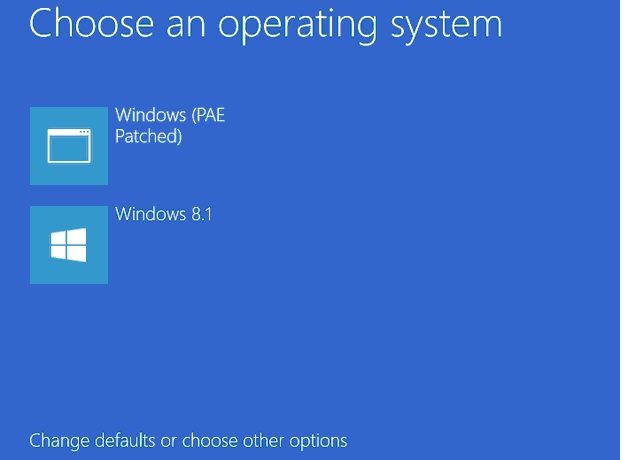 .
.